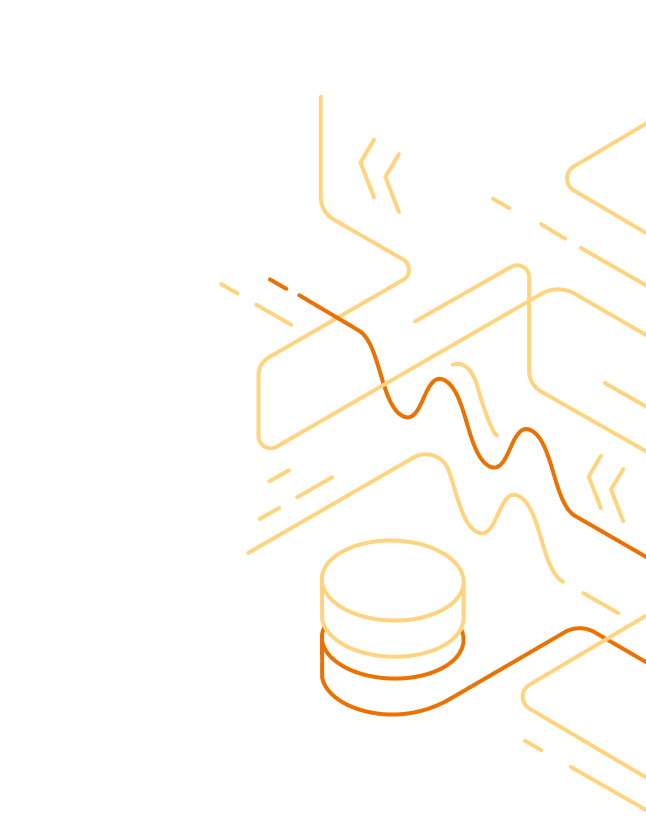
Mit 1Password Business kannst du deine Kontoaktivitäten über die 1Password Events API an dein System für Sicherheitsinformationen und Eventmanagement (SIEM)) senden. Erhalte Berichte über 1Password-Aktivitäten wie Anmeldeversuche, Elementnutzung und Audit-Ereignisse, während du alle Anwendungen und Dienste deines Unternehmens von einem zentralen Ort aus verwaltest.
Mit 1Password Events Reporting und deinem SIEM kannst du:
- Kontrolliere die Aufbewahrung deiner 1Password-Daten
- Kundenspezifische Grafiken und Dashboards erstellen
- Richte benutzerdefinierte Benachrichtigungen ein, die bestimmte Aktionen auslösen
- 1Password-Ereignisse mit den Daten anderer Dienste vergleichen
Du kannst Events Reporting einrichten, wenn du ein Eigentümer oder Administrator bist.
Schritt 1: Eine Events Reporting-Integration einrichten
Um loszulegen, melde dich bei deinem 1Password-Konto an, klicke in der Seitenleiste auf Integrationen und wähle dein SIEM:
Befolge dann diese Schritte, um die Integration zu deinem 1Password-Konto hinzuzufügen und ein JSON-Web-Token zu erstellen:
- Gib einen Namen für die Integration ein und klicke dann auf Integration hinzufügen.
- Gib einen Namen für das Bearer Token ein und entscheide, wann das Token abläuft. Aktiviere oder deaktiviere die Ereignistypen, auf die das Token Zugriff hat, klicke dann auf Token ausgeben.
- Klicke auf In 1Password speichern und wähle den Tresor, in dem du dein Token speichern möchtest. Klicke dann auf Integrationsdetails anzeigen.
Du kannst nun dein Bearer Token in deinen SIEM-Anwendungen oder -Diensten verwenden, um dich mit der 1Password Events API zu authentifizieren.
Du kannst Bearer Token jederzeit ausstellen oder widerrufen.
Schritt 2: Verbinde dein 1Password-Konto mit deinem SIEM
SIEM-Anwendungen und -Dienste sammeln Informationen von 1Password durch Anfragen an die Events REST-API. Anfragen werden mit einem Bearer Token authentifiziert. Gib ein Token aus, für jede Anwendung oder jeden Dienst, den du nutzt.
Erfahre, wie du dein 1Password-Konto mit deinen SIEM-Anwendungen oder -Diensten verbinden kannst:
* You'll need to sign in to read this documentation.
Wenn dein SIEM nicht aufgeführt ist, kannst du mit der 1Password Events API deinen eigenen Client erstellen.
Anhang: Bearer Token ausgeben oder widerrufen
So stellst du ein Bearer Token aus:
- Melde dich bei deinem Konto auf 1Password.com an und klicke in der Seitenleiste auf Integrationen.
- Wähle die Events Reporting-Integration aus, für die du ein Token ausgeben möchtest und klicke auf Ein Token hinzufügen.
- Gib einen Namen für das Bearer Token ein und entscheide, wann es abläuft. Aktiviere oder deaktiviere die Ereignistypen, auf die das Token Zugriff hat und klicke dann auf Token ausstellen.
- Klicke auf In 1Password speichern und wähle den Tresor, in dem du dein Token speichern möchtest. Klicke dann auf Integrationsdetails anzeigen.
So widerrufst du ein Bearer Token:
- Melde dich bei deinem Konto auf 1Password.com an und klicke in der Seitenleiste auf Integrationen.
- Wähle die Events Reporting-Integration aus, für die du ein Token widerrufen möchtest.
- Klicke auf das Zahnradsymbol neben dem Token, das du widerrufen möchtest, und klicke dann auf Widerrufen.
Wichtig
Dein SIEM wird die Aufnahme von Ereignissen stoppen, nachdem ein Token widerrufen wurde. Um Ausfallzeiten zu minimieren, stelle ein Ersatz-Token aus, bevor du eines widerrufst.
Unterstützung erhalten
Um die Ereignistypen zu ändern, auf die ein Token Zugriff hat, gib ein neues Token aus.
Integrationsunterstützung
- Um Hilfe bei einer Datadog-Integration zu erhalten, kontaktiere den Datadog-Support.
- Um Hilfe bei einer Panther-Integration zu erhalten, kontaktiere den Panther-Support.
- Um Hilfe bei einer Sumo Logic-Integration zu erhalten, kontaktiere den Sumo Logic Support.
- Um Hilfe bei einer Elastic-, Microsoft- oder Splunk-Integration zu erhalten oder Feedback zu 1Password Events Reporting zu geben, kontaktiere das 1Password Business-Team.
Mehr erfahren
- 1Password Events API-Referenz
- Erste Schritte mit 1Password Events Reporting und Splunk
- Erste Schritte mit 1Password Events Reporting und Elastic
- Über die Sicherheit von 1Password Events Reporting
- 1Password CLI-Referenz
War dieser Artikel hilfreich?
Freut mich, das zu hören! Wenn du etwas hinzufügen möchtest, zögere nicht, uns zu kontaktieren.
Tut mir leid, das zu hören. Bitte kontaktiere uns, wenn du uns mehr darüber erzählen möchtest.